In dit onderdeel worden de kostenplaatsen vastgelegd.
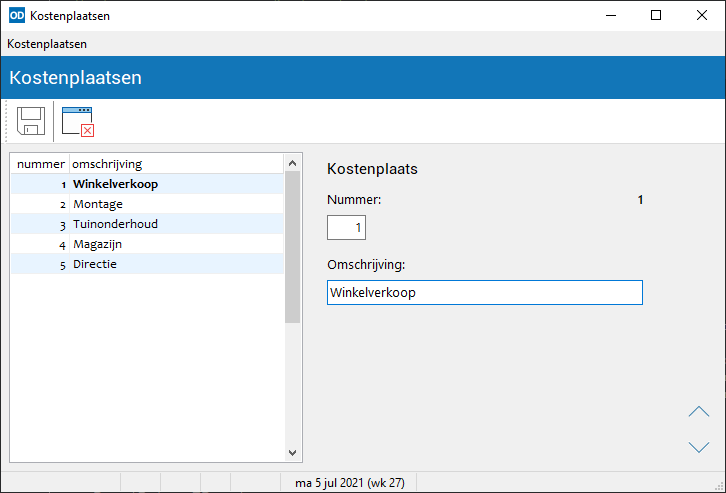
Met Kostenplaats toevoegen in het menu onder de rechtermuistoets of Ctrl+Enter voegt u een nieuwe kostenplaats toe.
U kunt de gegevens van deze kostenplaats vervolgens invoeren.
Met Kostenplaats verwijderen in het menu onder de rechtermuistoets of Ctrl+Del verwijdert u de geselecteerde kostenplaats.
Bij iedere kostenplaats legt u een nummer en een omschrijving vast.
Nummer: het nummer van de kostenplaats. Dit nummer is vrij te kiezen. Daarnaast wordt door het programma aan iedere kostenplaats een uniek nummer toegekend dat niet kan worden gewijzigd. Dit interne nummer wordt steeds in de rechterbovenhoek van het kader getoond.
Omschrijving: de omschrijving van de kostenplaats van maximaal 35 tekens. Eenzelfde omschrijving mag niet zijn vastgelegd bij een andere kostenplaats.
U wijzigt de positie van een kostenplaats in de lijst met de knoppen Omhoog en Omlaag
rechtsonder in het venster.
U kunt ook Shift+Ctrl+Omhoog en Shift+Ctrl+Omlaag gebruiken.
Gebruikt u SnelStart als uw boekhoudpakket, beschikt u over de module Koppeling met boekhouding en is de directe COM-koppeling met SnelStart actief op deze computer, dan kunt u alle kostenplaatsen die zijn vastgelegd in SnelStart overnemen in Order-Direct.
Klik hiertoe op de knop 'Importeren' rechtsonder in het venster. Eventuele bestaande kostenplaatsen in Order-Direct worden dan overschreven.
Leg alle wijzigingen in de kostenplaatsen vast met Opslaan .
Verlaat het onderdeel met Esc of Afsluiten .
Zijn nog niet alle wijzigingen opgeslagen, dan geeft het programma een waarschuwing en krijgt u de gelegenheid dit alsnog te doen.